
当使用Android平台在智能手机上,常常需要使用相同的操作系统两个以上设备之间的数据传输访问某些信息,并在此,作为一项规则,没有什么复杂的。同时,如果你想从一部手机转移到另一个,而不仅仅是文件,而是一个实时图像可能有很多的问题。在这篇文章的过程中,我们将讲述几个或多或少的通用解决方案。
图片结论与Android在Android
为了实现该任务,有几个基本的方法,但多数情况下不知为何,你将不得不使用第三方程序。只有最有名的例子将进一步考虑,但替代解决方案也存在在剧中标志。方法1:记录和转让
最简单的方法,使从手机屏幕上的图像到另一个记录和通过蓝牙接收的视频或任何其他类型的连接的后续装载同一装置。在这种情况下,它会变成演示录制过程中屏幕上的所有内容,但只有最后一次。因此,如果不从智能手机需要一个现场直播,该方法是一个很好的选择。
- 以执行上述程序中,选择视频写入从智能电话屏幕视频和设置它。更详细地,所述滚子的创建过程在单独的指令进行了说明。此外,这是值得考虑,默认情况下智能手机的某些型号提供必要的工具,以及与截屏的情况。
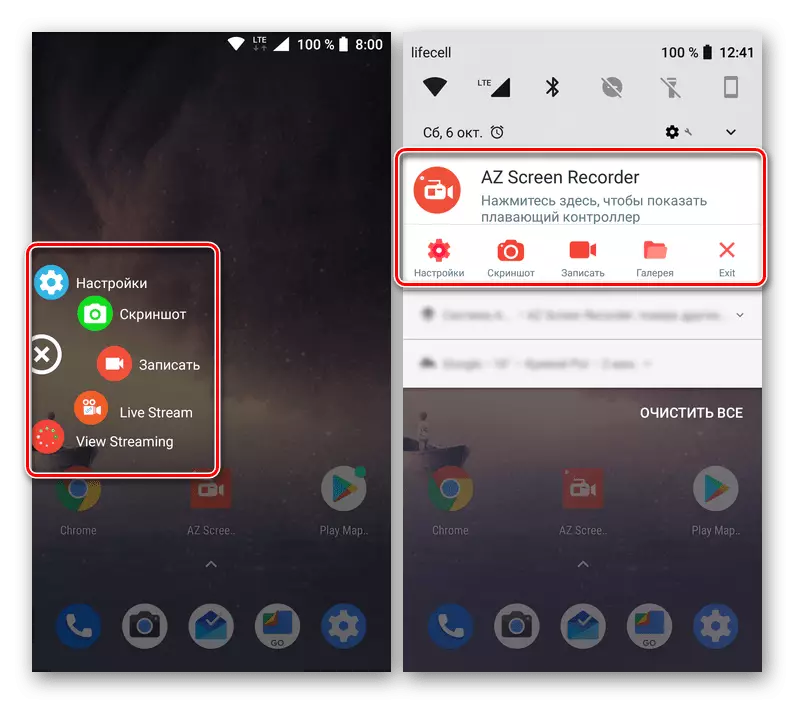
了解更多:如何记录从Android设备上的屏幕的视频
- 在完成视频检测的准备后,您可以立即开始通过可能的连接类型中的一种发送视频。在一般情况下,最实际的变化在我们的网站上另一个一般的文章被提及,并归结为使用蓝牙,Android Beam功能或云。

阅读更多:
如何从Android Android上传输数据
传送信息到另一个设备
什么是Android Beam功能
所提出的措施将足以记录和成品材料转移到另一个设备。请注意,往往生成的视频对某些类型的连接,这将额外要压缩或使用诸如存储卡不太方便的方式太多的重量。
方法2:遥控器
通过模比与先前的方法,遥控器最初用于几个用于其他目的,然而,必须用于用于将屏幕从一个Android设备广播到另一个目的。此外,许多相关应用程序不仅提供了遥控器的功能,还提供了通过演示限制用户连接的操作。

阅读更多:
远程Android管理
Android上的远程电话控制
来自现有的最佳选择将是TeamViewer,它在不同平台上的用户中长期受欢迎。它有意义的优势是在连接期间自由访问完整的功能,但有一些时间限制。另外,与大多数类似物相比,保证了安全且足够稳定的连接。
方法3:Skype及其类似物的屏幕演示
一种足够方便的图像传输方法之一是使用为大多数平台发布的Skype程序,包括Android。该方法的主要优点减少到广播,高质量的连接期间的语音和文本通信的可能性以及没有任何时间限制。通常,该操作实际上与PC的版本相同。

阅读更多:Skype的屏幕直播
事实上,这种方法只是一个示例,因为他人存在,在许多方面,更方便的程序,以相同的方式支持从智能手机广播的屏幕广播。一个很好的例子将是Viber,并且在不和谐的游戏玩家中更好地识字。
方法4:Inkwire屏幕分享
此应用程序是用于将图像从一个智能手机的屏幕传输到另一个智能手机的最佳第三方工具之一,是不同操作系统或仅限Android上的设备。该软件与另一个众所周知的和前面提到的TeamViewer程序有很多共同点,从而略微简化并允许您在RUTTED设备上使用遥控器。
从Google Play Market下载Inkwire屏幕份额
第1步:客户准备
- 要从屏幕传输图像,请先安装和配置应用程序的第一件事,从中将稍后执行广播。请注意,软件的安装需要可能的最小权限。
- 出现“开始”页面后,将仅显示两个选项而无需任何参数。触摸顶部块中的共享按钮,并确认程序预览以访问智能手机屏幕的图像。
- 等待在应用程序网络中创建唯一标识符的过程,并且当屏幕上的数字出现时,将代码传递给另一个电话。您可以使用“发送链接”或“复制链接”链接进行传输。
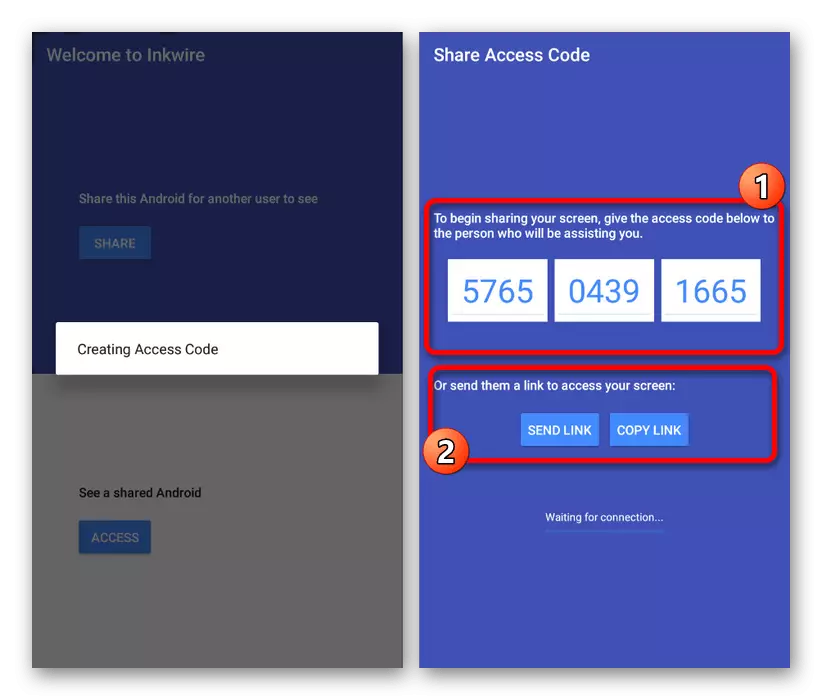
除此之外,在创建的连接代码处于活动状态时,可以通过通知区域启用麦克风。这对于与第二个智能手机的所有者的反馈是有用的。



第2步:广播
- 现在您需要再次安装应用程序,但已经在另一个Android设备上安装了应用程序。要从上一步建立与手机的连接,请在底部的主页上,使用“访问”按钮。
- 在页面页面上的字段中,输入先前收到的号码并点击“访问”按钮。对于成功的连接安装,您需要稳定,甚至缓慢,互联网连接。

如果连接成功的区域显示的翻译设备屏幕上的内容,包括通知面板和所有打开的程序。检查所有进一步的工作微小,如绘制在使用过程中绘制屏幕或语音和文本通信的能力。

如您所见,Inkwire屏幕份额完全免费提供,不包含内部广告,这使得可以方便地从屏幕广播图像。与此同时,不幸的是,更新很少发生,因此在操作系统的最新版本上可能发生故障。
方法5:屏幕流镜像
从名称中可以看到屏幕流镜像程序,旨在创建直接广播,但是对于更大数量的平台。因此,例如,您可以从Android设备上的Twitch或YouTube上创建一个流,部分也可能成为另一个解决方案。我们还将考虑使用媒体播放器通过本地网络通过本地网络之间的相同小工具之间的广播。
从Google Play Market下载屏幕流镜像
- 首先,您需要将root-lotion添加到手机上,因为没有它们,应用程序无法正常工作。

阅读更多:在Android上获取露天权利
- 进一步安装并运行在翻译设备上的屏幕流镜像,然后通过主菜单,转到“媒体播放器”选项卡。因此,将收到提供root权限的请求,并且将推出广播。
- 到另一个电话,从同一开发人员或VLC媒体播放器安装推荐的流播放应用程序之一。在第二种情况下,打开主菜单并选择“流”选项卡。

这种方法,尽管需要购买付费版本,访问全方位的功能和断开广告,理所当然是最安全的一个。此外,这是一次播出的画面很多人唯一的最佳选择。
方法6:BBQScreen
由于在过去的方法中,BBQScreen应用程序允许您从一个设备的屏幕到另一个播放图像,但已经与其他参数。对于成功的连接,你应该提前创建智能手机之间的本地网络,由于使用路由器的IP地址。
第2步:使用应用程序
- 参透的下载,打开翻译设备上的应用程序,并在页面的右上角使用滑块。其结果是,智能手机将可在本地网络既另一个管理智能手机和计算机上。

立即注意“屏幕共享”块,前面的步骤后,立即访问。从这里的数字是将被进一步使用本地IP地址 - 写下来或记住。
- 在第二设备,运行应用程序并自动打开“远程IP地址”窗口中指定的号码前面提到的。要连接,单击“确定”。
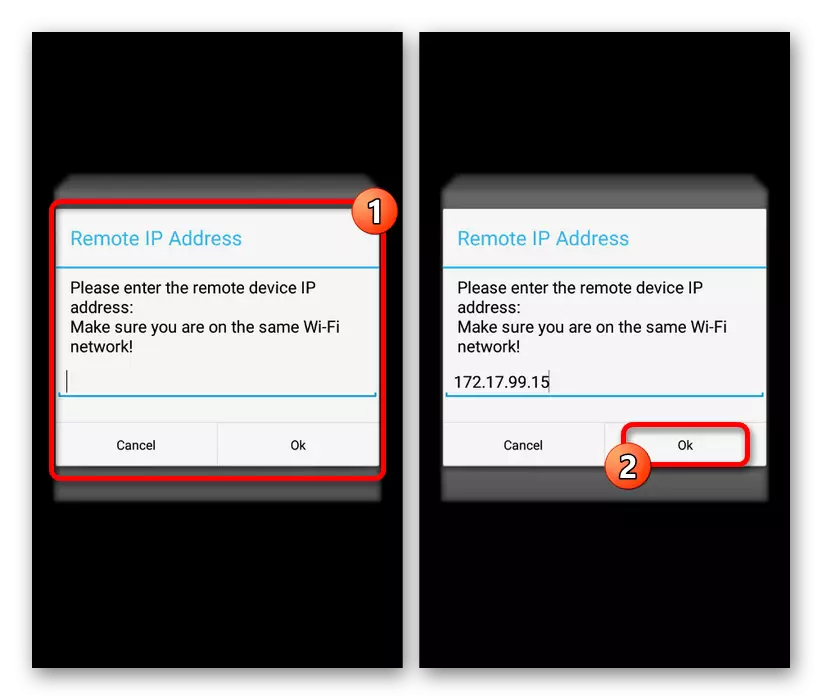
如果连接成功,则图像应该从第二的智能手机屏幕上显示。所述显示参数必须平移装置上进行调整,同时,所述控制器被更加限制。
该方法是优异的,尽管部分地过时由于罕见的更新,替代其他选项。其他一切都没有要求对系统的特点,稳步适用于Android 4.4或以上版本。
方法7:翻译功能
在与所考虑的操作系统许多智能手机,到Miracast广播功能是存在的。有了它,你可以将图像从设备的屏幕转移到其他大多数设备,包括Android平台,但在大多数情况下,同时它捆绑使用电视。此功能在更详细的网站上独立指令考虑。

了解更多:如何使用Miracast的Android上
考虑到并非所有的智能手机都配备了所需的机会,因为需要什么替代的。从playmark和上面介绍其他来源的特殊应用可以作为替代品。我们写完这篇文章就这个问题和希望,你有它来进行图像的传送。
- 参透的下载,打开翻译设备上的应用程序,并在页面的右上角使用滑块。其结果是,智能手机将可在本地网络既另一个管理智能手机和计算机上。

